Tämä artikkeli on tuotettu käyttämällä konekäännöstä.
Miten voin soittaa Pipedrivessa?
Tehokas puhelutyöskentely auttaa sinua säästämään aikaa ja keskittymään kauppojen päättämiseen. Pipedrive tekee myyntikeskustelujen ylläpitämisestä helppoa, olitpa sitten soittamassa verkosta tai käyttämässä mobiilisovellusta liikkeellä ollessasi.
Callto-syntaksi: Tee VOIP-puheluja Pipedrivesta
Vaikka Pipedrivella ei ole sisäänrakennettua puheluintegratiota, voit silti soittaa suoraan alustalta käyttämällä puhelinsovellusta meidän Marketplace -sivustoltamme.
On useita puhelinratkaisuja, joita voit tutkia, mutta voit löytää suosituimmat puhelinratkaisut alla olevasta Marketplace-sta:
- CloudTalk – Soita/ota vastaan puheluja Pipedrivesta ja kirjaa sekä seuraa automaattisesti suoritetut puhelut
- Kixie PowerCall ja SMS – Soita/ota vastaan puheluja ja SMS-viestejä Pipedrivesta ja kirjaa sekä seuraa automaattisesti suoritetut puhelut
- CallHippo – Soita/ota vastaan puheluja Pipedrivesta ja kirjaa sekä seuraa automaattisesti suoritetut puhelut
- Aircall – Soita/ota vastaan puheluja ja SMS-viestejä Pipedrivesta ja kirjaa sekä seuraa automaattisesti suoritetut puhelut
- Toky – Synkronoi yhteystiedot ja liidit Pipedrivesta Tokyyn ja kirjaa Tokysta Pipedriveen tehdyt puhelut
- JustCall – Soita/ota vastaan puheluja ja SMS-viestejä Pipedrivesta. Kirjaa ja seuraa suoritetut puhelut ja viestit
- Circleloop – Synkronoi Pipedrive-yhteystiedot, soita puheluja Pipedrive-tililtäsi ja kirjaa puhelut automaattisesti
Kun integraatio on asennettu, voit asettaa sen oletuspuhelinsovellukseksi puhelinasetuksissasi. Tämä mahdollistaa numeron valitsemisen vain muutamalla napsautuksella.
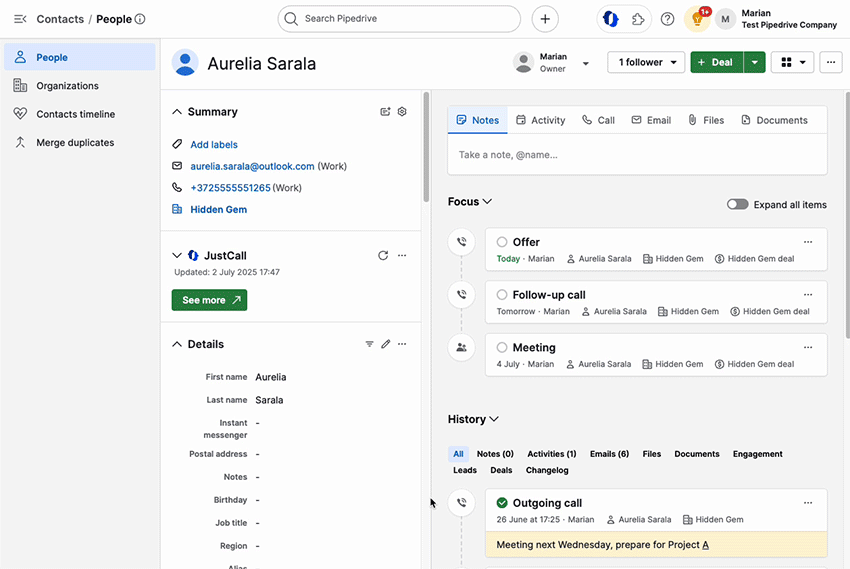
Jos haluat oppia lisää Callto-syntaksista ja sen asetuksista, voit tarkistaa tämän artikkelin.
Mobiilisovellus
Pipedriven iOS- ja Android-mobiilisovellukset mahdollistavat puheluiden soittamisen ja kirjaamisen suoraan mobiililaitteestasi. Tämä auttaa tiimiäsi soittamaan puheluita liikkeellä ja nopeuttamaan myyntiprosessia.
iOS-sovellus
- Puheluiden soittaminen – Voit soittaa asiakkaille liidissä, kaupassa tai yhteystietonäkymässä napauttamalla vihreää puhelinikonia alareunassa
- Puheluiden kirjaaminen – Kun puheluiden kirjaaminen on käytössä, sinua kehotetaan kirjaamaan lähtevät puhelut aktiviteetteina heti puhelun päätyttyä
- Soittajan tunnistus – Näyttää soittajan ja siihen liittyvän organisaation nimen, kun numero on tallennettu yhteystietoihin
Jos haluat oppia lisää iOS-sovelluksen asetuksista puheluiden soittamiseen ja kirjaamiseen, muista tarkistaa tämä artikkeli.

Android-sovellus
- Puheluiden soittaminen – Voit soittaa asiakkaille liidissä, kaupassa tai yhteystietonäkymässä napauttamalla vihreää puhelinikonia alareunassa
- Puheluiden kirjaaminen – Kun käytössä, voit kirjata sekä saapuvat että lähtevät puhelut aktiviteetteina
- Soittajan tunnistus – Kun käytössä, voit nähdä soittajan nimen, yrityksen ja kaupan tiedot näytölläsi, kunhan numero on olemassa Pipedrivessa olemassa olevan yhteyshenkilön alla
- Vastaamattomat puhelut – Kaikki vastaamattomat puhelut olemassa olevilta kontakteilta jättävät vastaamattoman puhelun ilmoituksen, jossa on mahdollisuus soittaa takaisin tai lisätä aktiviteetti aikatauluttaaksesi puhelun tulevaisuudessa

Tarkista tämä artikkeli saadaksesi tarkempaa tietoa Android-sovelluksen erityisistä toiminnoista ja asetuksista.
Web-to-mobile
Web-to-mobile mahdollistaa puhelun aloittamisen mobiililaitteeltasi suoraan Pipedrive-verkkosovelluksesta vain muutamalla napsautuksella.
Käyttääksesi tätä ominaisuutta, varmista, että sinulla on Pipedrive-mobiilisovellus asennettuna. Kun se on asetettu, puhelun aloittaminen verkkosovelluksesta lähettää ilmoituksen mobiililaitteeseesi. Napauta ilmoitusta jatkaaksesi puhelua puhelimellasi.
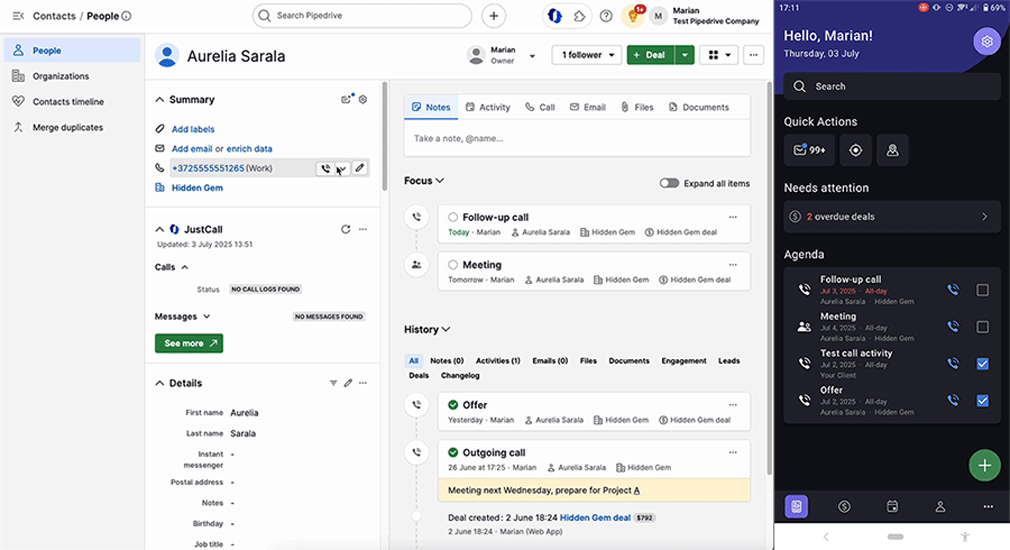
Lisätietoja Web-to-mobile -ominaisuudesta ja sen asetuksista laitteellasi voit lukea tästä artikkelista.
Oliko tämä artikkeli hyödyllinen?
Kyllä
Ei